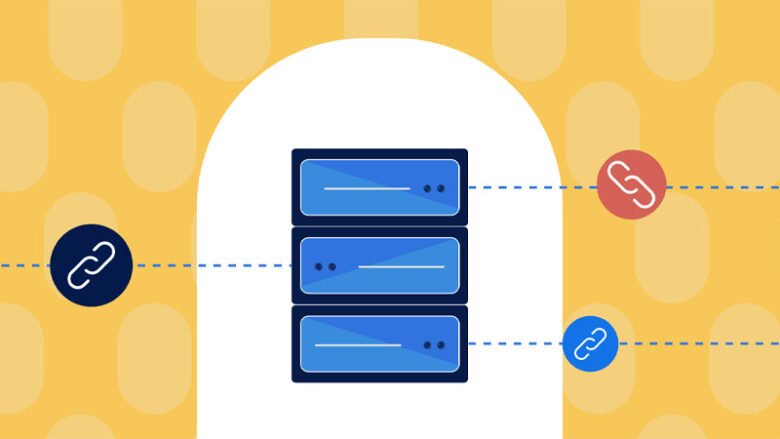وصل شدن به سرور مجازی یکی از کارهایی است که در عین سادگی می تواند نکته ها و ریزه کاری های خود را داشته باشد. در این مقاله از پلازا بهترین و ساده ترین روش ها برای این کار را با هم بررسی می کنیم.
خیلی از کسانی که به دلایل مختلف، از ترید گرفته تا میزبانی وب، کار خرید سرور مجاز را انجام می دهند، در اولین برخوردهای خود با ساز و کار این سیستم آشنایی ندارند و ممکن است با چالش هایی مواجه شوند. در صورتی که شما هم از این دسته افراد هستید، باید گفت که کاملا حق دارید و اصلا احساس کنید چیزی بلد نیستید. حقیقت این است که سرور مجازی با تعاریفی که از آن می شود تفاوت زیادی دارد و تا زمانی که خودتان شخصا وارد عمل نشوید و با آن کار نکنید، این شناخت را از آن بدست نخواهید آورد. عمده افراد بار اول که برای وصل شدن به Virtual Server خود اقدام می کنند به سراغ پنل کاربری میزبان خود می روند و انتظار دارند دسترسی از آنجا برای آنها فراهم شود. اما اتصال در جای دیگری اتفاق خواهد افتاد.
در این مقاله می خواهیم آموزشی کامل برای روش های مختلف وصل شدن به سرور مجازی از طریق دیوایس های مختلف را بررسی کرده و ببینیم که چه ویژگی ها خوبی در این خصوص وجود دارند که می توان از آنها استفاده کرد.
فهرست مطالب
سرور مجازی چیست و چه کاربردی دارد؟
بدیهی است وقتی شما به سراغ آموزش وصل شدن به سرور مجازی آمده اید، حداقل به صورت نسبی می دانید که با چه المان نرم افزاری ای طرف هستید. اما باز هم در اینجا تعریفی را ارائه می دهیم، که بتوانیم به یک درک مشترک از این قضیه برسیم و زمانی که مفاهیم اولیه در مورد سرور مجازی را در آموزش عنوان می کنیم، منظور را به خوبی متوجه شویم. سرور مجازی یا همان VPS، یک سیستم عامل مجازی سازی شده روی سرور های اینترنتی است که بخشی از منابع سرور ها را مانند یک سیستم واقعی در اختیار شما قرار می دهد.

در واقع سرور مجازی به کمک مجازی سازی یا همان Virtualization بخشی از یک سیستم بزرگ را برای شما جدا می کند. به طور مثال از یک سرور بزرگ که در دل دیتاسنتر ها قرار گرفته است و صد ترابایت فضای ذخیره سازی، ۵۱۲ گیگابایت رم و ۴۸ هسته پردازشی دارد، یک سیستم عامل ویندوز را با ۵۱۲ گیگابایت فضای ذخیره سازی، ۸ گیگابایت رم و ۸ هسته پردازشی در اختیار شما قرار می دهد. همینطور بنا به نیاز شما می توانید این منابع خود را کم و زیاد کنید. البته تمامی این موارد نیاز به توضیحات مفصل تر دارند و ما صرفا به صورت ساده آن را معرفی کردیم.
روند وصل شدن به سرور مجازی چگونه است؟
وقتی بخواهید به یک هاست و یا سرویسی اینترنتی از این دست متصل شوید، کاری که انجام می دهید این است که به سراغ مرورگر وب خود می روید اما در سرور مجازی باید گفت روش های دیگری برای این کار وجود دارد. برای اینکه بتوانید یک سیستم را از دور کنترل کنید، نیاز دارید تا از پروتکل های خاص و قوی تری برای این منظور استفاده نمایید. در واقع در این حالت باید بین شما و سرور مجازی مورد نظر، یک ارتباط دوطرفه و ثابت برگزار شود تا شما بتوانید به صورت زنده با آن کار کنید؛ به این عملیات ریموت کردن یا کنترل از راه دور می گویند.
برای برقرار کردن این ارتباط باید به سراغ نرم افزار های مخصوص ریموت کردن بروید. برنامه های مختلفی وجود دارند که این ویژگی را ارائه می کنند و در واقع در این برنامه شما آدرس سرور مجازی و اطلاعاتی مانند نام کاربری و رمز عبور را در اختیار آن می گذارید و این برنامه به طور خودکار به سرور اصلی متصل شده، اطلاعات شما را ارائه می کند و ارتباط دوطرفه با سروری که شما می خواهید را برقرار می سازد. این برنامه ها انواع مختلفی دارند که هر یک کاربرد های گوناگونی را ارائه می دهند. اجازه دهید بررسی این موارد را به بخش بعدی و زمان آموزش وصل شدن به سرور مجازی بسپاریم.
آموزش وصل شدن به سرور مجازی
در این مرحله می خواهیم آموزش وصل شدن به سرور مجازی را بررسی کرده و ببینیم این کار چطور اتفاق می افتد. برای این کار بازار های متنوعی در اختیار شما قرار دارد که می توان از مهمترین آنها به این موارد اشاره کرد:
- برنامه ویندوزی Remote Desktop Connection
- برنامه AnyDesk
- برنامه TeamViewer
- برنامه مرورگر Chrome Remote Desktop
روش کار در این برنامه ها تقریبا یکسان است اما هر کدام از آنها فراز و نشیب های خاص خود را داشته و مزیت ها معایبی را دارند. در این مقاله از برنامه های مختلفی برای پلتفرم های مختلف استفاده می کنیم، در ادامه با هم آموزش وصل شدن به سرور مجازی را برای هر کدام از این پلتفرم ها خواهیم دید.
وصل شدن به سرور مجازی با ویندوز
در این روش ما می خواهیم با استفاده از سیستم یا لپ تاپ ویندوزی خود به یک سیستم عامل ویندوز دیگر متصل شویم. بهترین گزینه ای که برای این روش وجود دارد استفاده از برنامه Remote Desktop Connection است که خود مایکروسافت آن را ارائه داده و یکی از برنامه هایی است که به صورت پیشفرض روی ویندوز وجود دارد. برای وصل شدن به سرور مجازی با این برنامه دستورالعمل زیر را دنبال کنید:
- از طریق منوی استارت برنامه Remote Desktop Connection را سرچ کنید، معمولا با نوشتن ریموت این برنامه به شما نمایش داده می شود؛
- روی برنامه کلیک کرده و گزینه Run as Administrator را انتخاب کنید؛
- برنامه مانند تصویر زیر به شما نمایش داده می شود:

- از قسمت پایین و سمت چپ برنامه گزینه Show Option را انتخاب کنید؛

- آدرس سرور که از طریق هاستینگ در اختیار شما قرار گرفته و همینطور Username خود را در بخش بالا وارد کنید؛
- با زدن کلید Enter و یا کلیک روی Connect عملیات اتصال آغاز خواهد شد؛

در صورتی که آدرس و نام کاربری درست باشد، پسورد هم از شما خواسته می شود، و با وارد کردن آن می توانید به دسکتاپ سرور مجازی خود متصل شود.
در سایر تب هایی که برنامه در اختیار شما می گذارد می توانید سایر امکانات کنترل سرور مجازی را داشته باشید، ویژگی هر کدام از این تب ها از این قرارند:
- تب Display: اطلاعات مربوط به رزولوشن نمایش داده شده در VPS. هر چه رزولوشن را کوچکتر انتخاب کنید، VPS شما روانتر کار می کند!
- تب Local Resources: مربوط به اتصال امکانات لوکال مانند صفحه کلید، پرینتر و یا اسکنر به VPS و استفاده از آنها می باشد؛
- تب Experience: تنظیمات مربوط به شبکه برای پیدا کردن بهترین حالت اتصال امن به سرور مجازی؛
- تب Advance: تنظیمات امنیتی، وضعیت کانکشن و پروتکل ها و سایر تنظیمات پیشرفته که معمولا برای وصل شدن به سرور مجازی نیازی به آنها پیدا نخواهید کرد؛
این برنامه راحت ترین روش وصل شدن به سرور مجازی است و می توان گفت در کم دردسر ترین حالت ممکن و با بهترین کیفیت شما را به سرور مجازی مورد نظر متصل می کند. در ادامه به سراغ بررسی روش های موبایلی می رویم.
اتصال به سرور مجازی با موبایل
خیلی از مواقع که سیستم در دسترس شما نباشد و ایرادی در این بین بوجود آمده باشد، اتصال با موبایل می تواند خطرات جدی را از سر مکا بگذراند. برای وصل شدن به سرور مجازی از طریق موبایل هم روش های مختلفی وجود دارد اما بهترین آها استفاده از برنامه Remote Desktop ارائه شده توسط خود مایکروسافت است. دقت داشته باشید برنامه های مختلفی در این خصوص وجود دارند اما اگر بخواهیم با موبایل خود به یک سرور مجازی ویندوزی متصل شویم، بهتر است از برنامه ای استفاده کنیم که سازگاری بیشتری را داشته باشد و برنامه ای که خود مایکروسافت ارائه کرده است از این نظر بهتر عمل می کند.
- برای این منظور بسراغ استور رفته و برنامه ریموت دسکتاپ را دانلود و روی گوشی نصب نمایید؛

- بعد از نصب برنامه راه راه اندازی کنید؛
- از قسمت بالا و سمت راست آیکون بعلاوه را انتخاب نمایید؛
- از فهرستی که میبینید گزینه Add PC را انتخاب کنید؛
- در بالاترین بخش فرمی که در اختیار شما قرار دارد، آدرس سرور مجازی خود را وارد کنید؛

- در قسمت User Account (دومین بخش) میتوانید نحوه وارد کردن اطلاعات نام کاربری و رمز خود را انتخاب نمایید؛
- اگر Ask When required را انتخاب کنید در زمان اتصال این مورد از شما سوال می شود، اما می توانید برای راحتی کار نام کاربری و رمز عبور خود را از قبل هم وارد کنید؛
- برای این کار گزینه Add User Account را انتخاب نمایید تا پنجره زیر برای این اطلاعات به شما نمایش داده شود:

- بعد از تکمیل این موارد می توانید از بالا و سمت راست گزینه Save را بزنید تا سرور مجازی برای شما اضافه شود؛
- در این حالت در زمان ورود به برنامه منی توانید سرور مجازی خود را ببینید و با انتخاب آن وارد کار وصل شدن به سرور مجازی انجام خواهد شد:

وصل شدن به سرور مجازی با مک بوک
در صورتی که از کاربران اپل و مک بوکم ها هستید هم می توانید به راحتی به سرور مجازی متصل شوید. اپل برای این کار ابزار های متعددی دارد اما بهترین آنها باز هم برنامه ارائه شده توسط مایکروسافت یعنی همان ریموت دسکتاپ است. برای کار کردن با این برنامه لازم است از استور این برنامه را دانلود و نصب کنید:

بعد از نصب برنامه را اجرا کرده و از منوی بالا روی بعلاوه کلیک کنید و گزینه Desktop را انتخاب نمایید. در صفحه ای که به شما نمایش داده می شود، اطلاعات مربوط به آدرس، نام کاربری و رمز سرور مجازی را وارد کرده و اوکی را بزنید.

بعد از اضافه کردن و تایید نهایی سرور مجازی در صفحه اول این برنامه به شما نمایش داده می شود. با انتخاب آن می توانید عملیات وصل شدن به سرور مجازی را به صورت کامل انجام دهید.
نتیجه گیری
در این مقاله در مورد روش های وصل شدن به سرور مجازی صحبت کردیم و دیدیم که چطور می توان از طریق پلتفرم های مختلف به این ویژگی دسترسی داشت. برای استفاده از سرور مجازی ابزار های متفاوتی وجود دارد اما در صورتی که شما با سرور مجازی های ویندوزی سروکار دارید، بهترین گزینه های موجود برنامه های خود مایکروسافت است که در این آموزش از طریق آنها آموزش خود را دنبال کردیم. اگر در خلال این عملیات به مشکلی برخورد کردید، خوشحال می شویم با مطرح کردن سوال خود در بخش نظرات به ما اجازه دهید تا در رفع این مشکل به شما کمک کنیم.